附註: 本文已完成其任務,將於不久之後淘汰。 為了避免造成「找不到網頁」問題,我們將在我們能掌握的範圍內,移除所有連往本文的連結。 如果您建立了連往本頁面的連結,請將之移除,與我們一同維持網路暢行無阻。
您可以檢視及使用以舊版 PowerPoint 建立的簡報,不過如果將這些簡報轉換成 PowerPoint 2010 (.pptx) 檔案格式,將有助於提升效能並取得更多功能。 由於以舊版 PowerPoint 建立的一些或所有簡報內容不支援部分簡報功能 (例如某些功能區命令),因此這些功能可能會遭到停用。
若要確定您可以在簡報中使用所有 PowerPoint 2010 功能,請以下列方式轉換簡報:
-
按一下 [檔案] 索引標籤。
-
按一下 [資訊] 索引標籤上的 [轉換]。
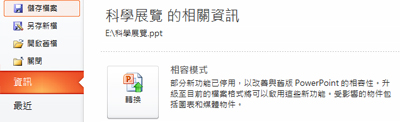
附註:
-
[轉換] 命令只會在發生下列至少一個情況時才會顯示:
-
使用舊版 PowerPoint (.ppt) 檔案格式建立或儲存簡報。
-
簡報包含一或多個在 PowerPoint 2007 或 ealier 中建立的圖表或圖表。 這不包含 SmartArt。
-
簡報包含使用 PowerPoint 2007 建立或插入的媒體物件,例如音訊或視訊剪輯。
-
-
如果未顯示 [轉換] 命令,則簡報內容在 PowerPoint 2010 中為最新。
-
轉換後,系統會提示您儲存轉換後的簡報。 原始簡報不會遭到刪除。 如果原始文件為 PowerPoint 2007 簡報 (.pptx),且您為轉換後的簡報指定相同檔案名稱和副檔名,則會覆寫原始簡報。










